검색 엔진 중 구글 사용이 점점 높아지고 있습니다.
이 때 내가 사용하는 구글 검색 기록 삭제 방법을 모르고 사용한다면 나의 개인정보를 지킬 수 없습니다.
나도 모르는 사이 다른 사람이 나의 정보를 확인 할 수 있고 내가 검색 했던 것이 저장되어 사생활이 침해가 될 수 있으니 반드시 확인하도록 합시다.
글의 순서
구글 검색 기록 삭제 방법
일단 구글 검색 기록 정리는 2가지로 나뉩니다.
브라우저와 계정입니다.
각자 사용 하는 브라우저가 있을텐데 해당 브라우저에 내 인터넷 사용 기록이 남고 그 브라우저에서 로그인한 구글 계정에 검색 및 사용 기록이 남아 있게 됩니다.
그러므로 각 브라우저별로 삭제 하는 방법을 확인하고 계정에 남아 있는 기록까지 없애는 방법을 확인해보겠습니다.
먼저 각 브라우저별 구글 검색 기록 삭제 방법 입니다.
크롬 브라우저 (Chrome)
우선 제일 많이 사용 하는 크롬 브라우저에서 구글 검색 기록 초기화를 해보겠습니다.
아래 순서대로 검색창 기록 삭제를 진행 해주세요.
크롬 브라우저 실행 후 우측 상단 점 3개 메뉴 아이콘 클릭
방문 기록에 커서 두기 → 방문 기록
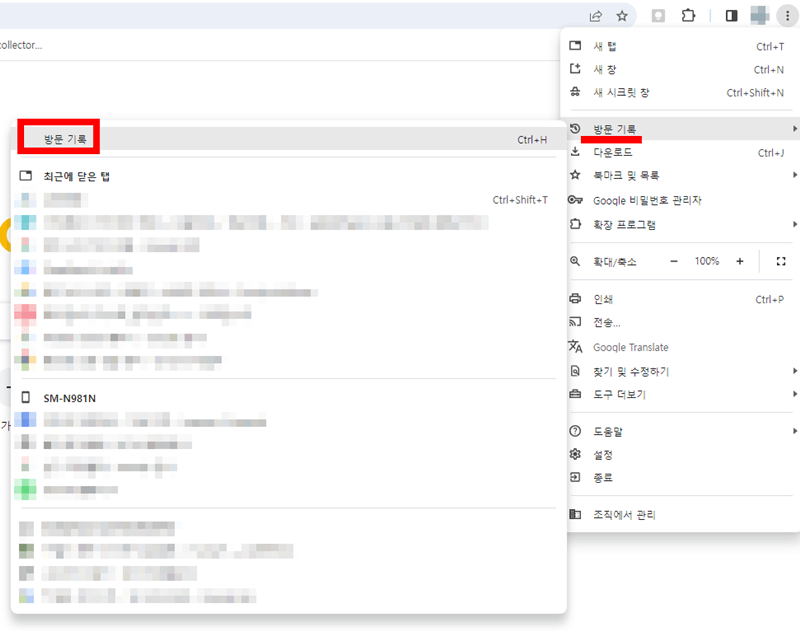
이곳에서 구글 검색기록 확인을 할 수 있고 원하는 방문 기록만 하나씩 체크해서 우측 상단 ‘삭제’ 클릭하여 제거 할 수 있습니다.
다음은 전체 삭제 방법 입니다.
좌측 탭 중 ‘인터넷 사용 기록 삭제’ 클릭
상단 탭 중 ‘고급’ 탭 클릭
인터넷 사용 기록, 다운로드 기록, 쿠키 및 기타 사이트 데이터, 캐시된 이미지 및 파일, 비밀번호 및 기타 로그인 데이터 등 모든 항목을 체크해주세요.
- 여기에서 쿠키 및 기타 사이트 데이터를 삭제하게 되면 내가 다른 사이트에 로그인한 기록과 자동으로 로그인되는 데이터도 삭제되기 때문에 한 번 더 생각하고 지우는 것을 권장드립니다.
상단 ‘기간’ 부분 내가 구글 검색 기록 삭제하기를 원하는 기간을 설정 후 우측 하단 ‘인터넷 사용 기록 삭제’를 클릭하여 초기화 합니다.
구글 계정 검색 및 사용 기록 정리
우측 상단 프로필 아이콘 클릭
‘Google 계정 관리’ 클릭
좌측 탭 중 ‘데이터 및 개인 정보 보호’ 클릭
스크롤을 내려 기록 설정 부분 ‘웹 및 앱 활동’ 클릭
다시 스크롤을 내려 ‘모든 웹 및 앱 활동 관리’ 클릭
날짜별로 필터링 옆 부분 삭제 버튼을 클릭하여 기간 별로 삭제해주시면 됩니다.
웨일 브라우저 (Naver Whale)
웨일 브라우저 실행 후 우측 상단 점 3개 아이콘 클릭
방문 기록 메뉴에 커서를 두고 ‘인터넷 사용 기록 삭제’ 클릭
‘기본’ 탭에서 ‘인터넷 사용 기록’ 체크
상단 기간 부분 원하는 기간으로 설정 후 우측 하단 ‘데이터 삭제’ 클릭
이렇게 하면 웨일 브라우저에서 검색한 기록과 구글 검색 기록 숨기기가 완료 됩니다.
구글 계정 검색 기록 정리
위 방법은 해당 브라우저에서만 검색 및 사용 기록이 삭제되고 계정에 저장된 데이터까지 삭제하려면 아래 순서대로 진행해주세요.
로그인이 된 구글 홈페이지에서 우측 하단 ‘설정’ 클릭
검색 기록
중간 부분 ‘삭제’ 클릭하여 원하는 기간 데이터 삭제
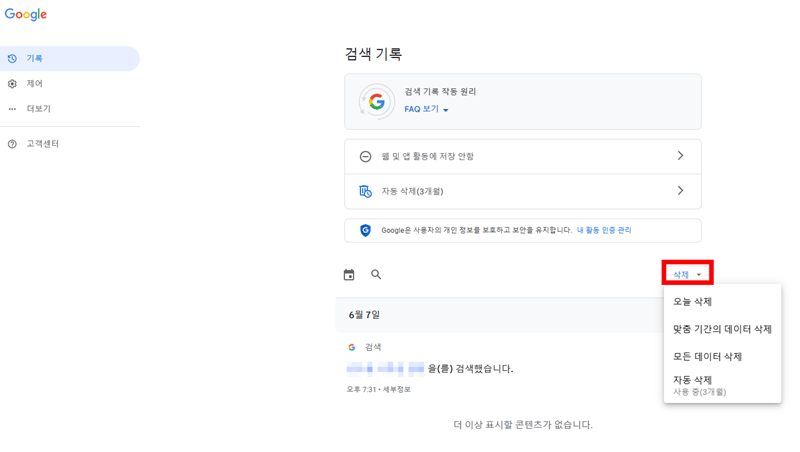
이렇게 하게 되면 구글 계정에 연동된 검색 기록 까지 모두 삭제가 됩니다.
엣지 브라우저 (Microsoft Edge)
우측 상단 점 3개 메뉴 아이콘 클릭
검색 기록 클릭 후 나타나는 검색 기록 점 3개 메뉴 클릭
검색 데이터 지우기
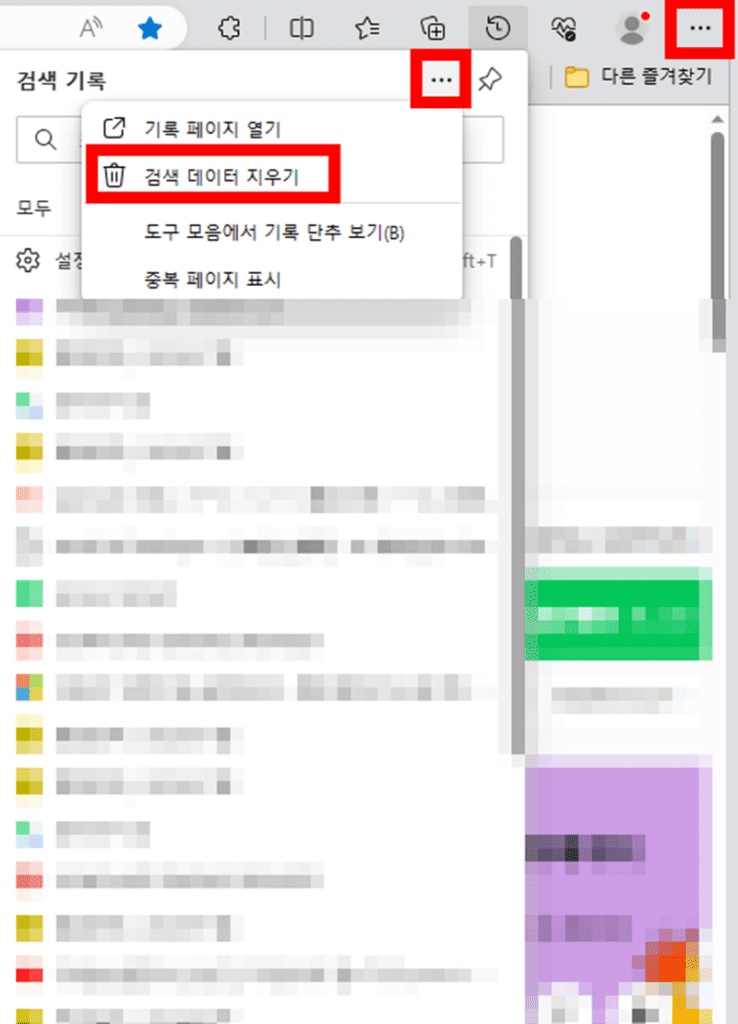
모든 항목을 체크 하고 상단 시간 범위 부분 원하는 시간을 설정 후 하단 ‘지금 지우기’ 클릭
구글 계정 기록 정리
위 웨일 브라우저 구글 검색 기록 지우기 방법이 동일하므로 똑같이 진행하시면 됩니다.
검색 및 사용 기록 저장 안되게 하는 방법
브라우저를 종료할 때 자동으로 검색 및 사용 기록이 삭제되게 하는 방법 입니다.
이것도 3 가지 방법이 있는데 브라우저 종료 시 자동 삭제 되는 방법과 계정에 검색 및 사용 기록이 남지 않게 하는 방법 그리고 저장된 데이터를 보이지 않게 숨기는 방법 입니다.
먼저 브라우저 종료 할 때 자동 삭제 하는 방법 입니다.
브라우저 종료 시 사용 기록 자동 삭제
웨일, 엣지 브라우저
우측 상단 점 3개 클릭
설정 검색 하는 부분에 ‘삭제’ 검색
- 웨일은 ‘웨일을 종료할 때 데이터 삭제’ 클릭 후 ‘모든 설정과 데이터 삭제’ 비활성화 후 방문 기록을 남겨 두고 모두 비활성화 해주세요.
- 엣지는 ‘브라우저를 닫을 때 마다 지울 항목’ 선택 후 원하는 자동 삭제 항목 선택 해주세요.
크롬 브라우저
우측 상단 점 3개 선택 후 ‘설정’ 클릭
상단 설정 검색 부분에 ‘쿠키’ 검색
‘쿠키 및 기타 사이트 데이터’ 클릭
‘모든 창이 닫히면 쿠키 및 사이트 데이터 삭제’ 항목 활성화
계정 사용 기록 저장 해제
계정에서 사용된 기록들을 저장 하지 않는 설정 방법 입니다.
웨일, 엣지 브라우저
구글 메인 화면으로 이동 후 우측 하단 설정 클릭 후 ‘검색 기록’ 선택
‘웹 및 앱 활동 저장’ 클릭
웹 및 앱 활동 ‘사용 중지’ 클릭
하단 ‘일시 정지’ 클릭
크롬 브라우저
위에서 설명한 크롬 브라우저 구글 계정 검색 사용 기록 정리 하는 부분에 설명 되어 있습니다.
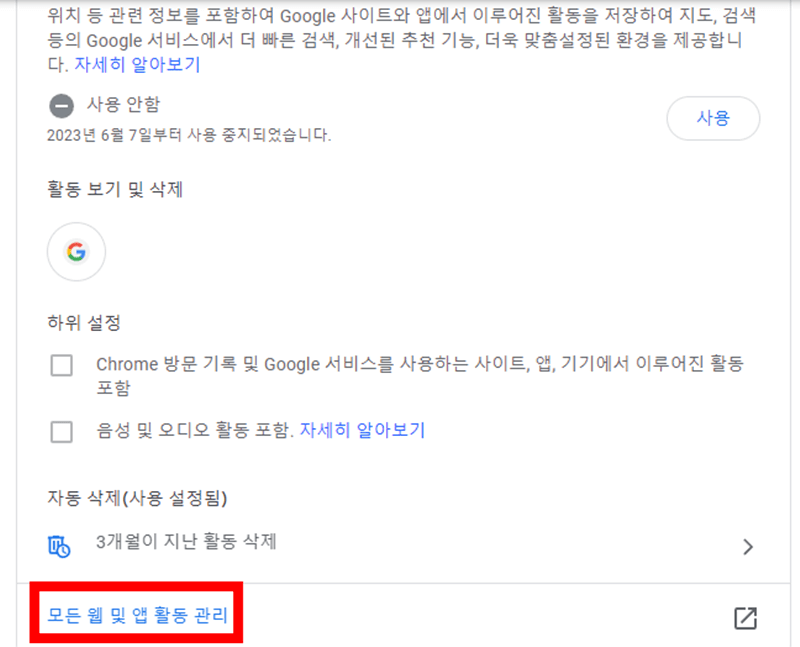
웹 및 앱 활동 메뉴로 들어가보면 설정 할 수 있습니다.
사용 기록 데이터 숨기는 방법
구글 계정에 데이터는 그대로 보존하고 그저 내가 사용 하는 PC 에서 보이지 않게 숨기는 방법 입니다.
엣지, 웨일 브라우저
구글 메인 화면에서 우측 하단 ‘설정’ 클릭
검색 설정
개인 검색결과 우측 부분 ‘관리’ 클릭
‘개인 정보 결과 표시’ 비활성화
이렇게 해당 컴퓨터에 저장된 인터넷 사용 기록을 삭제 할 수 있는데 자주 이 기능을 사용한다면 단축키를 활용하는 것이 더욱 빠르고 좋습니다.
인터넷 브라우저 창에서 Ctrl + Shift + Del 키 를 누르면 위 과정을 생략하고 모든 브라우저에서 인터넷 사용 기록 삭제 페이지로 바로 이동하여 구글 검색 기록 전체삭제가 가능합니다.
다만 위 단축키는 해당 브라우저에서 사용한 인터넷 검색 및 사용 기록만 삭제되고 계정에 저장된 데이터는 삭제 되지 않기 때문에 계정에 구글 서버 검색 및 사용 기록은 위 순서대로 진행해주시면 되겠습니다.
휴대폰 구글 검색기록 삭제 방법
모바일 구글 브라우저 기준으로 확인 해보겠습니다.
아래 순서대로 진행해주세요.
로그인된 구글 모바일 앱 실행
우측 상단 점 3개 아이콘 터치
설정
개인 정보 보호 및 보안
인터넷 사용 기록 삭제
모든 항목 체크 후 우측 하단 ‘인터넷 사용 기록 삭제’
위와 같이 모든 구글 인터넷 검색 및 사용 기록 삭제 하는 방법에 대해 확인해봤는데 전체적으로 브라우저 마다 다르기 때문에 사용 하는 것에 맞춰 삭제하여 깔끔하게 정리 하시면 좋겠습니다.
※ 같이 보면 좋은 글

